在Excel中,处理数据时我们经常需要对数字进行调整,比如将某些数字批量添加负值符号。在本文中,我们将详细介绍几种在Excel表格中批量为数字添加负值符号的方法,帮助你高效完成这项工作。
方法一:使用公式批量添加负值符号
使用Excel的公式功能,可以很方便地为一列或一行中的数字批量添加负值符号。通过简单的数学运算,我们能够实现这一目标。
1. 输入公式
首先,假设我们要处理的数字在A列,从A1开始。我们可以在B1单元格中输入以下公式:
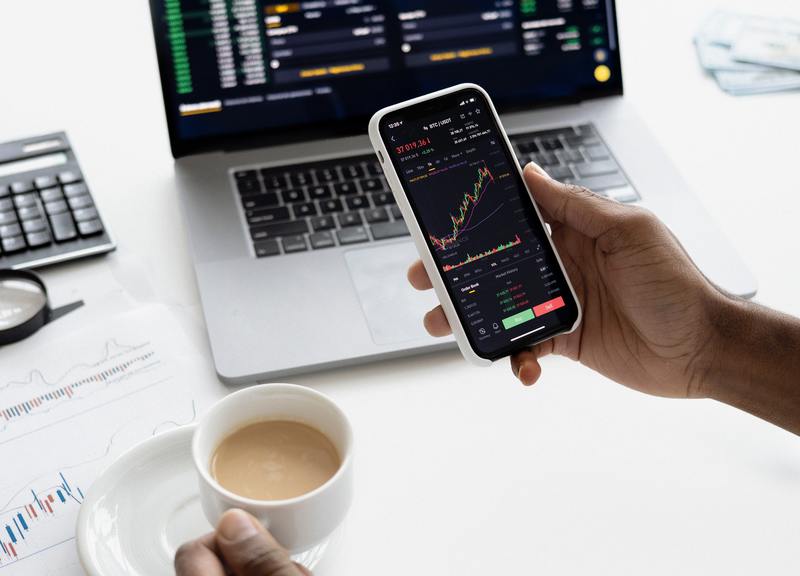
=-A1
这个公式的作用是将A1中的值取负,输入公式后按下回车键,B1单元格中便显示出A1中数字的负值。
2. 拖动填充
为了将公式应用到整个列,我们可以通过拖动填充手柄的方式来快速操作。选中B1单元格右下角的小点,向下拖动至我们想要的行数,Excel会自动为每个对应的单元格生成负值。
3. 复制粘贴值
最后,为了将结果转换成静态数值,我们需要将B列的值复制并粘贴为数值。选中B列,右击选择复制,然后右击在A列,选择粘贴值。这样就完成了批量添加负值符号的操作。
方法二:通过格式设置添加负值符号
Excel还提供了通过单元格格式设置的方式来实现批量添加负值符号。这个方法适用于需要在视觉上标识负值,而不改变实际数值的情况。
1. 选择单元格范围
首先,我们需要选中需要添加负值符号的单元格范围。例如,选择A1到A10单元格。如果这一列都是正数,我们将对此进行格式化。
2. 设置单元格格式
接下来,右击选中的单元格,选择设置单元格格式。在弹出的对话框中,选择数字标签,然后选择自定义选项。
3. 输入格式代码
在类型框中,可以输入一个格式代码,例如:0; -0。这个代码的意思是正数显示为普通数字,负数自动添加负值符号。确认完成后,点击确定。
这样,所有正数将在视觉上显示为负数,尽管实际数值没有改变。
方法三:使用查找与替换功能
Excel的查找与替换功能也可以帮助我们批量替换值。例如,我们可以用这个功能批量将正数替换为相应的负数。
1. 调出查找与替换窗口
首先,按下Ctrl + H,调出查找与替换的对话框。
2. 输入查找内容和替换内容
在“查找内容”框中输入当前需要替换的数字,例如5,在“替换为”框中输入相应的负数-5。如果你需要批量替换多个数字,可能需要逐个进行。
3. 执行替换
完成输入后,点击全部替换。Excel将会在选定的单元格范围内进行替换操作。
这个方法适用于需要手动定义替换的场景,但操作时需要小心以避免误替换。
总结
在Excel中批量为数字添加负值符号的方法有很多,从使用公式、设置单元格格式,到利用查找与替换功能,各具优势。按照个人需求和数据类型,选择最适合的方法,可以大大提高工作效率。
希望本文能帮助你轻松掌握在Excel中批量为数字添加负值符号的技巧。如果你在使用过程中遇到任何问题,欢迎随时进行询问!










